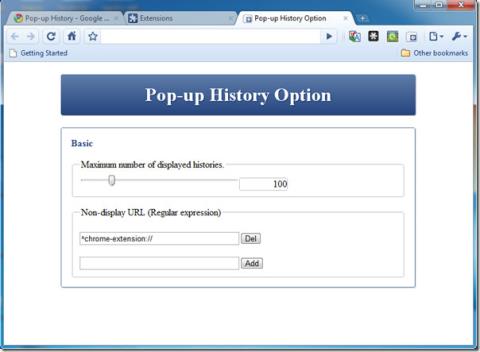O que é o Instagram?
O Instagram é uma rede social com muito a oferecer. Se você precisa se familiarizar mais com o Instagram, aprenda tudo sobre ele neste artigo completo.
Você precisa ativar a opção Desfazer envio no Gmail para interromper um e-mail enviado acidentalmente ou com pressa. Leia este guia para obter uma explicação passo a passo sobre como cancelar o envio de um e-mail no Gmail.
A maioria de nós enviou e-mails sem querer ou com erros de digitação e deseja cancelar o envio do e-mail para fazer correções. Felizmente, a maioria dos provedores de serviços de e-mail, incluindo o Gmail, nos permitem desfazer um e-mail enviado.
No entanto, a opção está disponível apenas por alguns segundos. Leia o artigo até o final para saber mais sobre o recurso Desfazer envio e como usá-lo em cenários da vida real.
O que é Desfazer envio no Gmail?
O recurso Desfazer envio do Gmail é o principal recurso por trás da recuperação de e-mail. Quando você envia o e-mail, o servidor de e-mail do Google o retém por cinco segundos (tempo padrão para Desfazer envio). Após cinco segundos, o servidor de e-mail do Google libera o e-mail.
Você pode alterar o período de cancelamento de envio para aumentar o período de desfazer envio. Atualmente, você pode alternar entre 5 , 10 , 20 e 30 segundos.
Como ativar Desfazer envio no Gmail
Desfazer envio é um recurso padrão de todos os usuários mais recentes do Gmail. O Google também atualizou a interface do usuário para usuários existentes com a interface básica baseada em HTML. Você deve ser capaz de recuperar um e-mail dentro de 5 segundos após clicar no botão Enviar.
Se você não estiver obtendo a opção Desfazer envio, tente as seguintes etapas para ativá-la:
A opção de configurações Desfazer envio não pode ser acessada no aplicativo móvel do Gmail. Portanto, você deve tentar as etapas acima em um computador.
Como alterar o limite de tempo de envio de desfazer
O Gmail não recupera seu e-mail do destinatário quando você pressiona o botão Desfazer envio. Ele apenas interrompe o envio do e-mail ao seu destino quando você clica no botão Desfazer envio dentro de um tempo estipulado.
Se você achar que o tempo de espera padrão para Desfazer envio é insuficiente, poderá aumentá-lo para até 30 segundos. Veja como:
Como cancelar o envio de um e-mail no Gmail em um computador
Recuperar um e-mail no Gmail é uma tarefa bastante fácil. Pratique o seguinte passo para se lembrar:
É isso! Bastante simples e direto. Sem mencionar que o e-mail de rascunho será aberto quando você parar o e-mail.
Como cancelar o envio de um e-mail no Gmail em um telefone Android
Como você não pode ativar o recurso Desfazer envio em um dispositivo Android, primeiro faça as alterações em um computador. Em seguida, você pode cancelar o envio de um e-mail no Gmail seguindo estas etapas:
Como ativar a confirmação antes de enviar no Android
Para Android, ative Confirmar antes de enviar como proteção para evitar e-mails acidentais. Veja como:
A partir de agora, você precisará confirmar a atividade de envio depois de tocar no botão Enviar no aplicativo Gmail.
Como cancelar o envio de um e-mail no Gmail em um iPhone/iPad
A interface do aplicativo Gmail para iOS é muito semelhante à do Android. Portanto, você pode seguir as etapas mencionadas na seção “Como cancelar o envio de um e-mail no Gmail em um telefone Android” para recuperar um e-mail do aplicativo Gmail para iPhone ou iPad.
perguntas frequentes
Como cancelo o envio de um e-mail após 1 hora no Gmail?
O aplicativo da web do Gmail só permite cancelar o envio de um e-mail após no máximo 30 segundos após o envio. O limite de tempo de Desfazer envio também é semelhante em aplicativos Android e iOS. Portanto, você não pode cancelar o envio de um e-mail após 1 hora no Gmail.
Excluir um e-mail enviado cancela o envio no Gmail?
Excluir um e-mail da pasta Enviados apenas remove o e-mail da sua caixa Enviados. Esta ação não fará nenhuma alteração no e-mail do destinatário. Você só pode usar o recurso Desfazer envio por até 30 segundos para recuperar um e-mail após enviá-lo.
Posso excluir um e-mail que enviei para alguém?
Você só pode excluir o e-mail enviado da caixa Enviados e da pasta Lixeira. Você não poderá excluir o e-mail da conta do Gmail do destinatário.
Onde está desfazer no Gmail?
Desfazer no Gmail aparecerá como um pequeno botão de notificação no canto inferior esquerdo do aplicativo da Web do Gmail depois que você enviar um e-mail. O botão Desfazer permanecerá por 5, 10, 20 ou 30 segundos, dependendo das configurações de Desfazer envio.
Você também encontrará o botão Desfazer no aplicativo Gmail para iOS e Android assim que enviar um e-mail. No entanto, ele aparecerá no canto inferior direito da tela do dispositivo.
Conclusão
Até agora, você aprendeu várias opções para cancelar o envio de um e-mail no Gmail na Web, no aplicativo para iOS e no aplicativo para Android. A partir de agora, você pode cancelar o envio de um e-mail se enviar um acidentalmente. No entanto, você deve apertar o botão Desfazer rapidamente, ou então não haverá segundas chances.
Você também pode estar interessado em aprender como usar o Gmail com seu domínio personalizado .
O Instagram é uma rede social com muito a oferecer. Se você precisa se familiarizar mais com o Instagram, aprenda tudo sobre ele neste artigo completo.
Descubra os pontos essenciais a considerar ao comprar um PC. Descubra quais recursos atendem às suas necessidades antes de tomar uma decisão.
Você acabou de escrever um tweet longo e, por engano, o apagou? Se você está com preguiça de escrever o tweet novamente, então o Tweleted é para você. Em outras palavras, é um
O Motorola Droid X será lançado amanhã e, sem dúvida, este aparelho é um excelente dispositivo Android de ponta. O Motorola Droid X pode soar
O Google Meet tem limite de tempo? As chamadas em grupo gratuitas duram 60 minutos, enquanto as individuais podem durar mais. Os planos pagos oferecem horários de reunião estendidos.
O Windows Phone 7 pode não ser capaz de consertar seus antigos Blackstone, Diamond, Raphael etc., mas isso não significa que o mundo acabou para esses aparelhos.
Como corrigir contas de spam de seguimento automático no Instagram
Aprenda a bloquear alguém no TikTok com nosso guia passo a passo simples. Impeça que usuários indesejados visualizem ou interajam com seu conteúdo.
Como remover aplicativos autorizados do Instagram
Navegadores de internet, como o Mozilla Firefox, exibem itens do histórico diretamente da janela de navegação. Infelizmente, você não encontrará o mesmo recurso em